UG10.0如何建模支撑帽
1、如下图所示,、
打开UG10.0软件,新建一空白的模型文件,
另存为:支撑帽

2、如下图所示,
执行【】菜单——插入——设计特征——圆柱体【】,
指定矢量Y轴,指定点:坐标原点,
设置尺寸:直径21,高度6,点击应用

3、如下图所示,
指定矢量Y轴,指定点:坐标原点,反向,
设置尺寸:直径30,高度10,布尔求和,
点击确定。

4、如下图所示,
点击工具栏中的倒斜角命令,点击实体中的边线,
设置距离为2,
点击确定。

5、如下图所示,
点击工具栏中的孔命令,
指定点:端面圆心点,
设置形状为简单孔,直径11,深度2,顶锥角0,点击“应用”

6、如下所示,
指定点:另一端圆心点,
修改直径为10,深度10,
点击确定。

7、如下图所示,
执行【菜单——插入——设计特征——圆柱体】,
指定矢量Y轴,指定点:X坐标0,Y坐标2,Z坐标0,
反向,
设置尺寸:直径16,高度6,
布尔求差,
点击确定,

8、如下图所示,
执行【更多——螺纹】,
螺纹类型设置为详细,点击内孔侧面,螺纹参数自动出现,
点击确定。
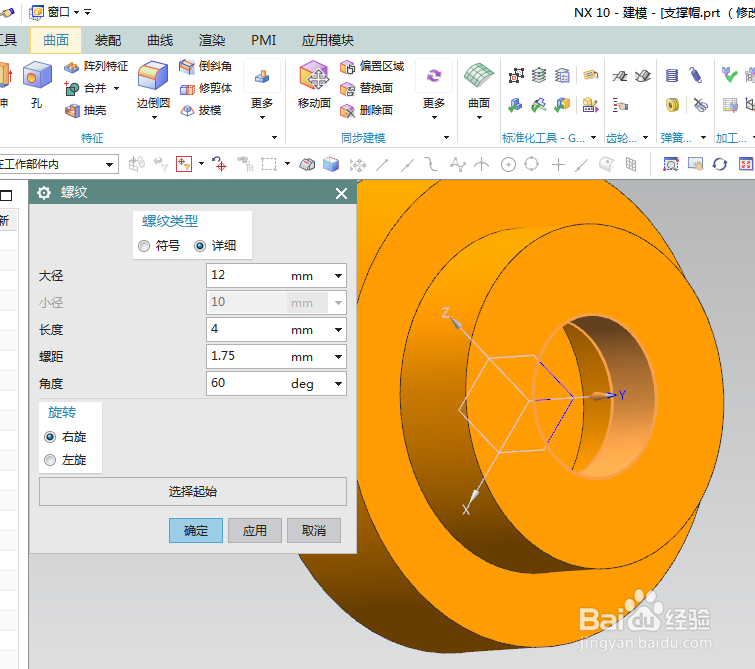
9、如下图所示,
隐藏基准坐标系,显示设置为着色,
执行【渲染——真实着色——全局材料钢】,
至此
这个支撑帽就制作完成了,并且渲染了。

声明:本网站引用、摘录或转载内容仅供网站访问者交流或参考,不代表本站立场,如存在版权或非法内容,请联系站长删除,联系邮箱:site.kefu@qq.com。
阅读量:168
阅读量:37
阅读量:82
阅读量:29
阅读量:102